[Tip] CPU 온도가 너무 높을 때(~100°C) 온도 제한 방법(ThrottleStop)
[CPU] i7-10700
----
회사에서 일한다고 Unity 2개정도 켜고, Visual Studio 켜고 좀 하다보면 가끔 컴퓨터가 아무런 전조증상도 없이 Freezing 된다.
팀원 도움으로 확인해보니 CPU 온도가 100°C를 치고 있는데 더 심해지면 그냥 뻗어버리는 것 같다.
그래서 CPU 온도 제한 방법을 듣고 셋팅 후, 컴퓨터 안뻗는 것 확인하고 정리함.
대충 순서는 아래와 같다.
1. ThrottleStop으로 CPU 최대 온도 제한
2. (직접 수동으로 켜기 귀찮으니..)Windows 부팅 시, ThrottleStop 자동 실행하도록 설정(작업 스케쥴러 사용)
-----------------------------
[ThrottleStop으로 CPU 최대 온도 제한]
1) ThrottleStop 다운로드(https://www.techpowerup.com/download/techpowerup-throttlestop/)
2) ThrottleStop 적당한 위치에 압축을 푼 뒤, 'ThrottleStop.exe 실행'
3) 'ThrottleStop-Options' 클릭
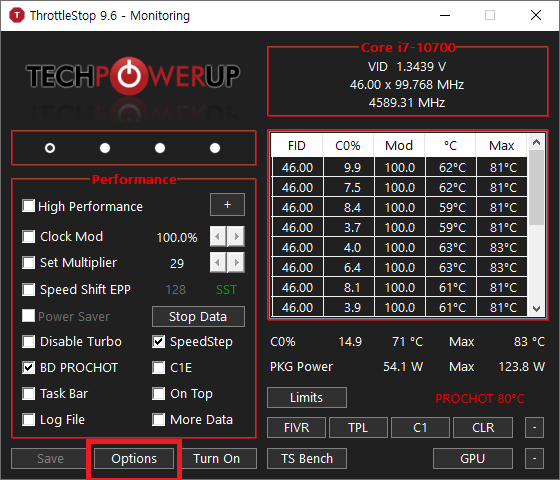
4) 'Options - PROCHOT Offset'에 값 추가([참조 : https://m.blog.naver.com/svenwolf/221912830871)
4-1) 값 기준 : 100도 기준 지정값을 뺀 온도치를 최대 쓰로틀링 제한값으로 지정
4-2) 예: 20 넣으면 100 - 20 = 80(80도에서 쓰로틀링 제한)
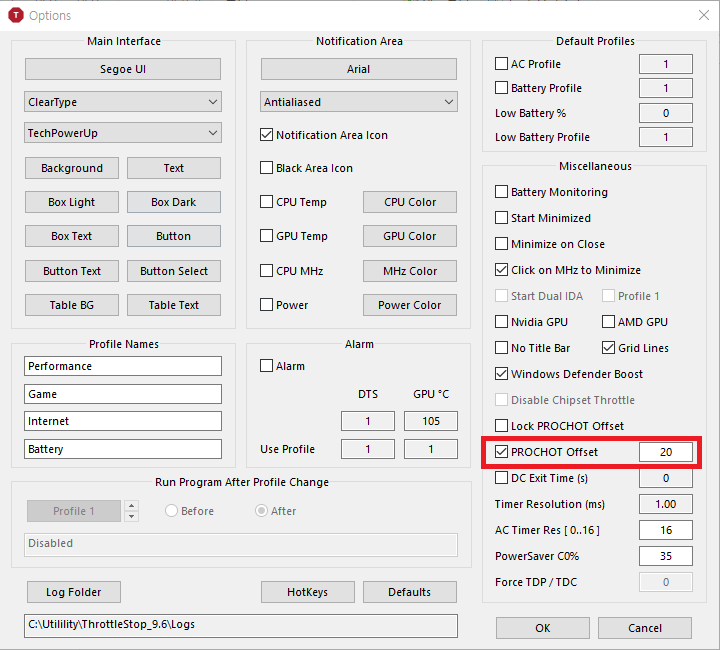
[ThrottleStop 자동 실행하도록 설정(작업 스케쥴러 사용)]
[링크] https://detailedmanual.net/throttlestop-%EC%9E%90%EB%8F%99%EC%8B%9C%EC%9E%91-%EB%B0%A9%EB%B2%95/
ThrottleStop(쓰로틀스탑) 자동시작 방법 - Detailed Manual
노트북의 성능을 향상하기 위해 ThrottleStop(쓰로틀스탑)이라는 프로그램을 사용하는 경우가 많다. 이 프로그램은 CPU의 전압을 낮춰주는 언더볼팅과 속도를 높여주는 오버클럭을 할 수 있게 해준
detailedmanual.net
[참조] https://m.blog.naver.com/svenwolf/221912830871
쓰로틀스탑 메뉴의 이해
#쓰로틀스탑 #발열제어 #인텔 #9750H #ASUS #ROG #G731GW발열 주메뉴(이전 8.76버전 기술되었던...
blog.naver.com
'Tip & Tech' 카테고리의 다른 글
| [Link] Samsung Remote Test Lab(삼성 폰 원격 테스트) (0) | 2024.09.12 |
|---|---|
| [링크] 블로그에서 동영상제한, 해결하기 (0) | 2024.08.20 |
| [링크] 윈도우 10 SSD 프리징 현상 100% 해결 방법 (0) | 2024.03.22 |
| [펌] (회사에서)급하게 hwp파일 편집, 인쇄가 필요할때 (0) | 2024.02.26 |
| [링크] Recommended minimum SDK version for Android projects (0) | 2024.02.22 |


